Son güncelleme: 24.08.2023
SOLIDWORKS ‘ün doğru kurulumu programın kararlı ve doğru çalışması için çok önemlidir. SOLIDWORKS kurulu olmayan bir bilgisayara kurulum yapmak için bu makaledeki konulara dikkat etmelisiniz.
SOLIDWORKS Kurulumuna başlamadan önce aşağıdaki ön adımları yerine getirmelisiniz:
- Satın almış olduğunuz ürünlere ait 24 haneli seri numaraları hazır olmalıdır. Seri numarası olmadan kurulum yapamazsınız.
- Bilgisayarınızda oturum açtığınız kullanıcının yerel yönetici haklarına sahip olması gerekmektedir.
- Herhangi bir SOLIDWORKS ürününü kurmadan önce, anti-virus programınızın kapatılmış olduğuna mutlaka emin olun. Aksi takdirde anti-virüs programınız SOLIDWORKS kurulumunda zararlara yol açabilir.
- İşletim sisteminizin ve diğer yazılımlarla uyumunu Solidworks Sistem Gereksinimleri linkinden inceleyiniz. Uygun işletim sistemi olmayan bilgisayara SOLIDWORKS kurulmayacaktır.
- Mevcut SOLIDWORKS programınızı kaldırıp aynı bilgisayara kurulum yapmak istiyorsanız programı kaldırmadan önce SOLIDWORKS Yedekleme ve Kaldırma makalemizi incelemenizi tavsiye ederiz.
- Mevcut SOLIDWORKS programınızın üzerine servis paketi güncellemek istiyorsanız SOLIDWORKS Servis Paketi Güncelleme makalemizi incelemenizi tavsiye ederiz.
- Elinizde kurulum dosyaları yoksa lütfen bizimle iletişime geçiniz.
Kurulum Aşamaları
- İndirdiğiniz kurulum dosyaları veya orjinal yükleme DVDsi içerisindeki kurulum dosyaları içerisinden setup.exe dosyasına sağ tıklayarak Yönetici Olarak Çalıştır seçeneğine tıklayarak kurulumu başlatıyoruz. Eğer bu seçenek çıkmıyorsa kullanıcı zaten tam yetkilidir. Doğrudan çift tıklayarak veya Aç diyerek kurulumu başlatabilirsiniz. Eğer kurulum dosyaları kopyalanmış bir DVD ile elinize ulaştı ise öncelikle DVD içeriğini bilgisayarınıza kopyalamanız ve kurulumu bilgisayar üzerinden çalıştırmanız gerekmektedir. Aksi taktirde eksik dosya uyarıları alabilirsiniz.
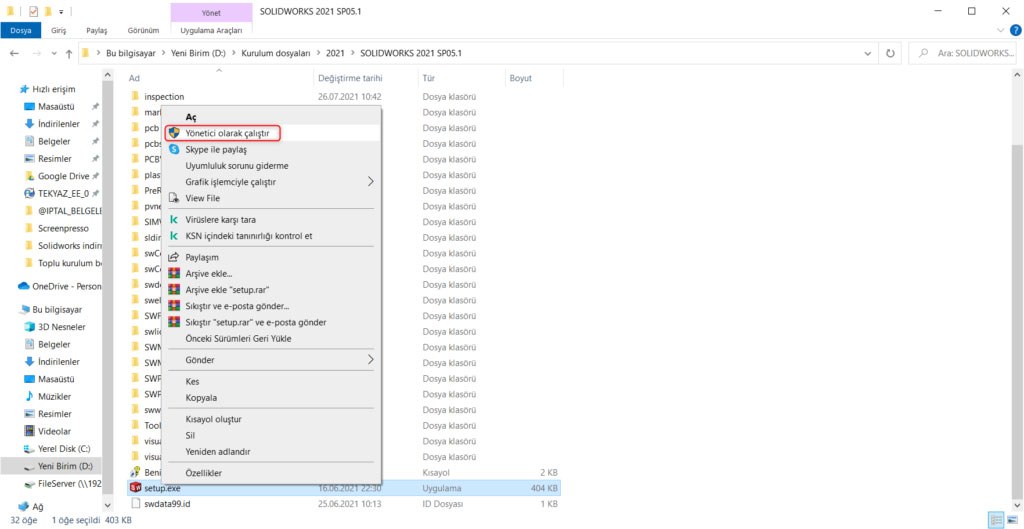
- Daha sonra çıkan ekranda Bu bilgisayara yükleyin‘i seçerek devam ediniz.
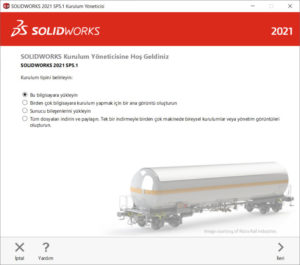
- Kurulum Yöneticisinde karşınıza gelecek Seri Numarası kısmında SOLIDWORKS ürününüzün 24 haneli seri numarasını işaretli bölüme girin. Eğer Seri numaranızı bilmiyorsanız bizimle iletişime geçebilirsiniz. (Aynı zamanda Simulation Professional, Simulation Premium, Flow Simulation gibi farklı seri numarasına ait lisanslarınız varsa yüklemek istediğiniz ürünün yanındaki kutucuğu aktifleştirdikten sonra sağa doğru açılan bölüme ilgili seri numarasını girin)
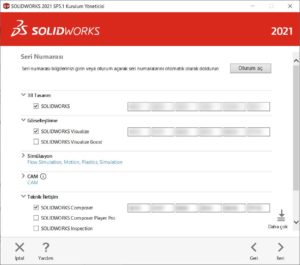
Kurulum yöneticisi içerisindeki Oturum Aç kısmı ile ilgili daha detaylı bilgi için SOLIDWORKS Admin Portal makalemizi incelemenizi öneririz.
- İleri seçerek bir sonraki pencereye geçtiğimizde internet üzerinden seri numaralarınızın kontrolü yapılacak ve “Özet” ekranına geleceksiniz.
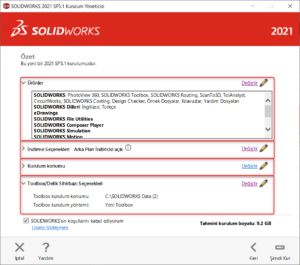
Özet Ekranı
“Özet” ekranı ana kurulum ekranımız olarak düşünebilirsiniz. Bu ekranda dikkat etmemiz gereken bir kaç nokta var ancak önce bu bölümlerin görevlerini açıklayalım.
Ürünler: Girdiğiniz seri numaralarına ve ürün çeşidine göre ürünleriniz otomatik seçilir. Örneğin SOLIDWORKS Premium seri numarası girerseniz Premium ürünü otomatik seçilecektir. Kurulmasını istemediğiniz ürün var ise “Değiştir” butonuna basarak istediğini ürünleri çıkarabilirsiniz.
İndirme Seçenekleri: Eğer kurulum dosyalarınız tam değilse gerekli dosyalar otomatik olarak indirilecektir. Buradan “Değiştir” kısmına tıklayarak indirme klasörünü değiştirebilirsiniz. Kurulum dosyalarınız tam ise bu aşamaya gerek kalmayacaktır.
Kurulum Konumu: SOLIDWORKS ‘ün kurulacağı konum buradan ayarlanır. Değiştirmediğiniz takdirde kurulum konumu “C:\Program Files\SOLIDWORKS Corp\SOLIDWORKS” olacaktır. Burada gözüken yol isminin sonunda parantez içinde rakam görüyorsanız (2) bilgisayarda temiz bir şekilde kaldırılmamış bir SOLIDWORKS kurulumu olduğunu gösterir. Bu aşamada kuruluma devam etmeyiniz. Eski yükleme dosyalarının SOLIDWORKS Yedekleme ve Kaldırma makalesinde belirtildiği şekilde temizlenmesi gerekmektedir.
Toolbox / Delik Sihirbazı Seçenekleri: SOLIDWORKS Professional ve Premium paket ile gelen Toolbox Standart Parça Kütüphanesinin kurulacağı klasör yolunu gösterir. İlk defa kurulum yapıyorsanız “C:\SOLIDWORKS Data” klasörünü görürsünüz. Bilgisayarda önceden bir Toolbox yüklü ise klasör isminin sonunda ekran görüntüsündeki gibi parantez içinde rakam (2) görebilirsiniz. Bu durumda mevcut Toolbox klasörünü güncellemek için Değiştir seçeneğine basarak Varolan bir SOLIDWORKS Toolbox’ı kullan seçeneğini işaretlemeliyiz. Gözat‘a tıkladıktan sonra eski SOLIDWORKS Data klasörünüzü yol olarak göstermelisiniz. Bu işlem eski Toolbox kütüphanemizin güncellenmesini ve mevcut montajlarınızda kullandığınız Toolbox dosya referansının korumasını sağlayacaktır.
![]() Toolbox/Delik Sihirbazı Seçenekleri: Kurulum esnasında en çok dikkat etmeniz gereken bölümdür. Bu bölümde Eğer bilgisayarınıza yeniden kurulum yapıyorsanız ve varolan kütüphaneyi güncellemezseniz 2. farklı bir kütüphane kurabilirsiniz. Bu durum da eski montajlarınızda kullandığınız Toolbox parçalarının değişmesine ve referans kayıpları yaşamasına neden olabilir.
Toolbox/Delik Sihirbazı Seçenekleri: Kurulum esnasında en çok dikkat etmeniz gereken bölümdür. Bu bölümde Eğer bilgisayarınıza yeniden kurulum yapıyorsanız ve varolan kütüphaneyi güncellemezseniz 2. farklı bir kütüphane kurabilirsiniz. Bu durum da eski montajlarınızda kullandığınız Toolbox parçalarının değişmesine ve referans kayıpları yaşamasına neden olabilir.
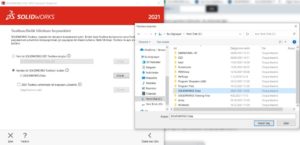
Bu işlemden sonra karşınıza mevcut bir Toolbox klasörü seçtiğinizi ve bunun güncelleneceği ile ilgili bir uyarı çıkacaktır. Bu uyarıya Evet seçerek devam ediyoruz.
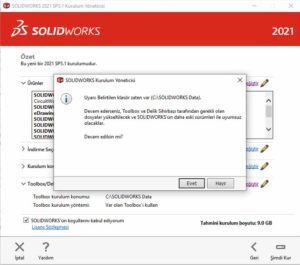
- “SOLIDWORKS’ ün koşullarını kabul ediyorum” seçeneğini işaretleyerek Şimdi Kur butonuna basarak kurulumu başlatabilirsiniz. (Lisans Sözleşmesi kısmından SOLIDWORKS Lisans Sözleşmesini okuyabilirsiniz.)
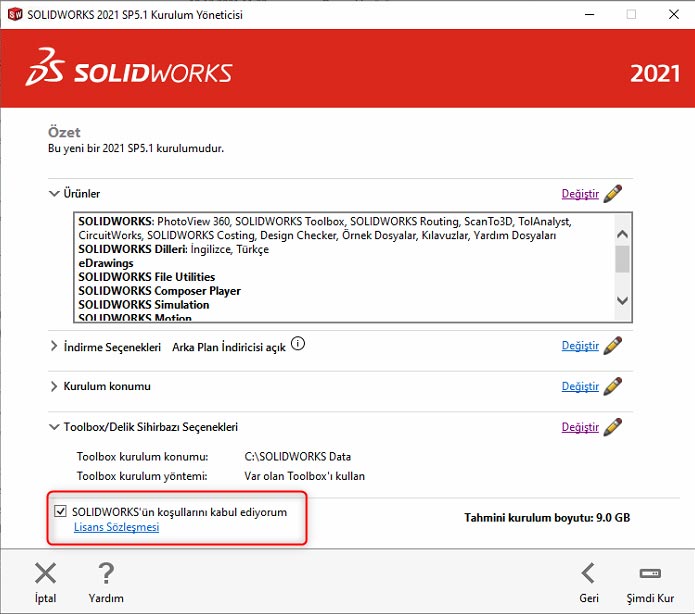
- Kurulum işlemi başladıktan sonra bilgisayarınızı kullanmamanızı öneririz. Kurulum işlemi bilgisayar ve sistem özelliklerine göre yaklaşık 15dk sürecektir.
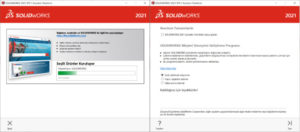
- “Kurulum Tamamlandı” ekranını gördüğünüzde lisans aktivasyonu yaptıktan sonra programı kullanmaya başlayabilirsiniz.
- Lisans Aktivasyonu işlemi hakkında ayrıntılı bilgi için SOLIDWORKS Lisans Aktivasyonu ve Transferi makalemizi inceleyebilirsiniz.
- Kurulum sırasında veya sonrasında aldığınız hatalar için SOLIDWORKS Kurulum Hataları makalelerimizi inceleyebilirsiniz. Takıldığınız bir yer olursa lütfen bizimle iletişime geçiniz.



















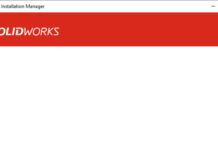

Dokuz Eylül Üniversitesi öğrenciyim. Solidworks kurulum dosyasını indirmede sorun yaşıyorum. İnternet Downland Manager programını kullanıyorum. İndirmeyi başlatıyor bir süre sonra indirme duruyor. Başka nasıl indirebilirim.
Merhabalar,
“www.SOLIDWORKS.com/SDK” adresinden SOLIDWORKS Education seri numaranızı girerek öğrenci sürümünün kurulum yöneticisini indirebilirsiniz. Kurulum yöneticisi ek bir hızlandırıcı programa ihtiyaç duymadan gerekli dosyaları indirecektir.
Hocam iyi günler. Ben solidworksu indiremiyorum. Nereden bulacağım? Seri numaram yok
Merhabalar Sude,
Öğrenci belgeniz ile birlikte edu@tekyaz.com adresine iletişim bilgilerinizi gönderebilirseniz lisanslama ve kurulum dosyaları için size gerekli bilgilendirme yapılacaktır.
link beni “Contact Information” yönlendiriyor ve benden herhangi bir seri numarası istemiyor.
Merhabalar, açılan sayfada sol aşağıda “I already have a Serial Number that starts with 9020” kısmında seri numarası bilgisi sorulmaktadır. Burada elinizdeki seri numarası 9020 ile başlıyorsa devam edebilirsiniz. Elinizdeki seri numarası farklı ise o zaman “no” seçeneğini seçerek okuldan temin edebileceğiniz SDK-ID ya da SEK-ID girmeniz gerekmekte. Bu bilgileri okulunuzdan temin edemiyorsanız iletişim bilgileriniz ve öğrenci belgenizi edu@teykaz.com adresine gönderirseniz biz de size iletebiliriz.
Merhaba,
9 eylül üniversitesi öğrencisiyim, solidworks programın yükledim fakat katı model çizdiğimde katı modeli göstermiyor, yani sanki şeffaf moddaymış gibi gösteriyor. katıya bir türlü dönüştüremedim ne yapmam gerekiyor acaba.
Selamlar,
Bu problem 3 sebepten kaynaklanabilir.
– Yeni model çizerken kullandığınız şablonlar transparan olarak ayarlanmış olabilir. Internet üzerinden bir model indirip deneyebilirsiniz. düzgün açılıyorsa problem şablondadır.
– SOLIDWORKS 2019 ve sonrasında gelen “Enhanced Graphics Performance” bu probleme yol açabilir. Tools > Options > Performance > Enhanced Graphics Performance” kutucuğu işaretliyse işareti kaldırın. SOLIDWORKS’ü yeniden başlatın.
– Bilgisayarın ekran kartı veya sürüsücü ile ilgili desteklenmeyen bir durum olabilir. Bunu test edebilmek için Tools > Options > Performance > Use Software OpenGL kutucuğunu işaretleyin ve SOLIDWORKS’ü yeniden başlatın. Eğer bu sefer düzgün çalışırsa ekran kartınız veye sürücüsü ile ilgili bir uyumsuzluk var demektir.
İyi çalışmalar dilerim
Merhaba,
“Enhanced Graphics Performance” özelliğini kapatınca katı model göründü, çok teşekkür ederim. Şimdiki durum ise katı model şeffaf görünüyor, bu durumu nasıl düzeltebilirim.
Teşekkürler.
Selamlar,
Internet üzerinden indirdiğiniz bir dosyada da şeffaf geliyor mu?
Sadece yeni çizdiğiniz parçalar şeffaf geliyorsa o zaman şablon ayarları ile ilgili olabilir.
Internetten indirdiğiniz bir model de şeffaf geliyorsa yukarısda bahsettiğim Software Open GL modunu deneyebilirsiniz.
merhabalar iüc öğrencisiyim. solid2019-2020 indirmeye çalışıyorum fakat bir sürü sonra yasayklı diye hata veriyor ve indirilmiyor. neden acaba
Merhaba,
Farklı bir tarayıcıdan deneyebilir misiniz? Kullanmış olduğunuz tarayıcının güvenlik ayarlarından kaynaklı oluyor olabilir.
hello, can i have solidworks installation files please
Hi,
You can download SOLIDWORKS setup files from https://www.solidworks.com/sw/support/downloads.htm
That page needs customer login information. If you do not know your serial number then please contact with your SOLIDWORS Reseller.
Regards
Ovunc BUke
merhaba ” orjinal yükleme DVDsi içerisindeki kurulum dosyaları içerisinden” bende böyle bir dvd yok sadece “SOLIDWORKS Program İndirme Linki :” yazan link var acaba sadece o link yeterli midir yanlış kurulum yapmak istemiyorum
merhaba ben pamukkale üniversitesi öğrencisiyim ürünlerde sadece edrawings görünüyor ne yapmam gerekiyor
“C:\Users\ASUS\Downloads\SOLIDWORKS 2021 SP05.1\SOLIDWORKS 2021 SP05.1\PreReqs\VCRedist15\vc_redist.x86.exe” /install /quiet /norestart yürütülebilir dosyası kurulamadı.
hatası alıyorum solid özeline bildiğiniz çözüm var mıdır?
Merhaba,
Sorunu kısaca araştırdığımda Windows Güncellemelerinden kaynaklı C++ sorunu gibi duruyor. Windows güncelleştirmelerinizi yapıp veya son yaptığınız Windows güncellemelerini kaldırıp tekrar kurmayı deneyebilirsiniz.
Merhaba SOLIDWORKS kurlum yöneticisinde yani ilk pencerede ekranda seçeneklerin hiçbiri çıkmıyor.
Merhaba, Kurulum dosyaları içindeki sldim\lang\english\HTML dosya yolunda bulunan frameset.html ve framesetstartup.html dosyalarına sağ tıklayıp Özellikler dedikten sonra sağ altta çıkan “Engellemeyi Kaldır” seçeneği işaretlenmelidir. Bu işlem her 2 html dosyası için de yapıldığında sorun çözülecektir.
Solidworks ürününüzü etkinleştirin şeklinde uyarı almaktayım bu işlemi nereden gerçekleştirmem gerekmetedir ?
Warning:
Activation count exceeded. Deactivate a license from another computer and retry. Visit My.SolidWorks for more information. (3/0)
aktivasyon için attığım mailden böyle bir dönüt almaktayım daha önce aktivasyon yapmadım
Merhaba,
Aktivasyonunuz başka bir bilgisayarda gözüktüğü için 2. bir aktivasyona izin vermemekte. Aldığınız hata bununla ilgilidir. Lisansın nerede aktif olduğunu veya eski aktivasyonun iptal edilmesi ile ilgili solidworks@tekyaz.com mail adresi üzerinden bize ulaşabilirsiniz.
Hello,
I keep having trouble with installation. First of all, I lost all the other serial numbers initally given when I downloaded the file. however, I still have the serial number provided for Solidworks. Second of all, during the installation, within the first 10% of installation, I get a pop up saying there’s a corrupt file, and that i must save the logs and send them to a technical support team. Please help out with these problems. Finally, for some reason, the link sent to me by your team to download the solidworks zip file again is not opening. I was hoping to delete my file and redownload it again. Thank you.
Merhabalar Dokuz Eylül Üniversitesi öğrencisiyi okulumuzdan aldığımız indirme linkinden sonra setup dosyasını yönetici olarak çalıştırdıktan sonra karşıma çıkan kurulum yönetici sayfasında beyaz ekran ile karşı karşıya kalıyorum ve süreç ilerlemiyor. İndirme işlemine devam edemiyorum yardımcı olur musunuz ?
Merhaba,
Elimde Tekyaz öğrenciler için 60 günlük deneme süresi olan bir seri kodu var linkte bahsettiğiniz noktalara seri kodumu yazdığım zaman;
“Her ürün için farklı bir seri numarası girin (SOLIDWORKS Professional ve SOLIDWORKS Premium sürümlerinin listelenen ürünlerin bazılarını kapsadığınız ve başka seri numarası gerektirmeyeceğiniz unutmayın).”
uyarısıyla karşılaşıyorum bu kodu hangi noktalara yazmam gerektiği konusunda yardımcı olabilir misiniz ?
merhaba ben SOLİDWORS 2021 öğrenci sürümünün kurulum dosyasını indirdim nacak setup.exe yi yönetici olarak çalıştırdığım zaman kurulum yöneticisi sayfası boş bir şekilde açılıyor ve herhangi bir ilerleme olmuyor. Ne yapmam gerekiyor
Merhaba kurulum aşamasında öğrenci lisansımı doğru girmeme rağmen her solidi açtığımda ürün aktivasyonu sayfası açılıyor. Şİmdi etkinleştirmek istiyorumu seçip sonraki diyorum, o sayfada hiçbirşey yapamayıp iptal diyorum.
Solid yine de açılıyor ama her seferinde böyle birşey yaşıyorum. Yardımcı Olabilrimisiniz
Merhabalar 4.sınıf öğrencisiyim solidworks student edition sürümü kullanıyorum aynı zamanda bir şirkette başka programlar aracılığı ile çizim yapıyorum ama solidworks’ü hiçbir şekilde şirkette açmıyorum yaptığım işten bağımsız kullanıyorum sadece okul projelerinde solidworks kullanıyorum kısacası öğrenci lisansı hakkında sorun yaşar mıyım ? Sormak istedim teşekkürler.
Setup ekranı beyaz bir şekilde donuk kalıyor en başta, hiçbir şey yapamıyorum. Yardım edin lütfen.
Merhaba Batuhan Bey,
https://blog.tekyaz.com/solidworks-kurulum-beyaz-ekran-sorunu/ linkindeki adımları takip ederek sorununuzu çözebilirsiniz.
Merhaba ,
Dokuz Eylül Üniversitesi Doktora öğrencisiyim. Aktivasyon kodlarım var fakat oturum açamıyorum
yardımcı olursanız sevinirim
Merhaba,
Dokuz Eylül Makine Mühendisliği Öğrencisiyim. Kurulumu yukardaki şartlara göre yaptım fakat 30 günlük deneme süresi devam etti etkinleştirme olmadı ve şu an süresi bitti ve hiçbir şekilde giremiyorum yardımcı olursanız ssevinirim.
Merhaba ,
Dokuz Eylül Makine Mühendisliği Öğrencisiyim. Kurulumu yukardaki şartlara göre yaptım fakat 30 günlük deneme süresi sonrasında programı aktive etmeye çalıştığımda başka bir sistemde kullanıldığı hakkında bir uyarı alıyorum mail yoluyla iletişime geçtim ama kalıcı bi çözüm hala bulunamadı yardımcı olursanız sevinirim
Merhaba ,
Dokuz Eylül Makine Mühendisliği Öğrencisiyim. Kurulumu yukardaki şartlara göre yaptım fakat 30 günlük deneme süresi sonrasında programı aktive etmeye çalıştığımda başka bir sistemde kullanıldığı hakkında bir uyarı alıyorum mail yoluyla iletişime geçtim ama kalıcı bi çözüm hala bulunamadı yardımcı olursanız sevinirim